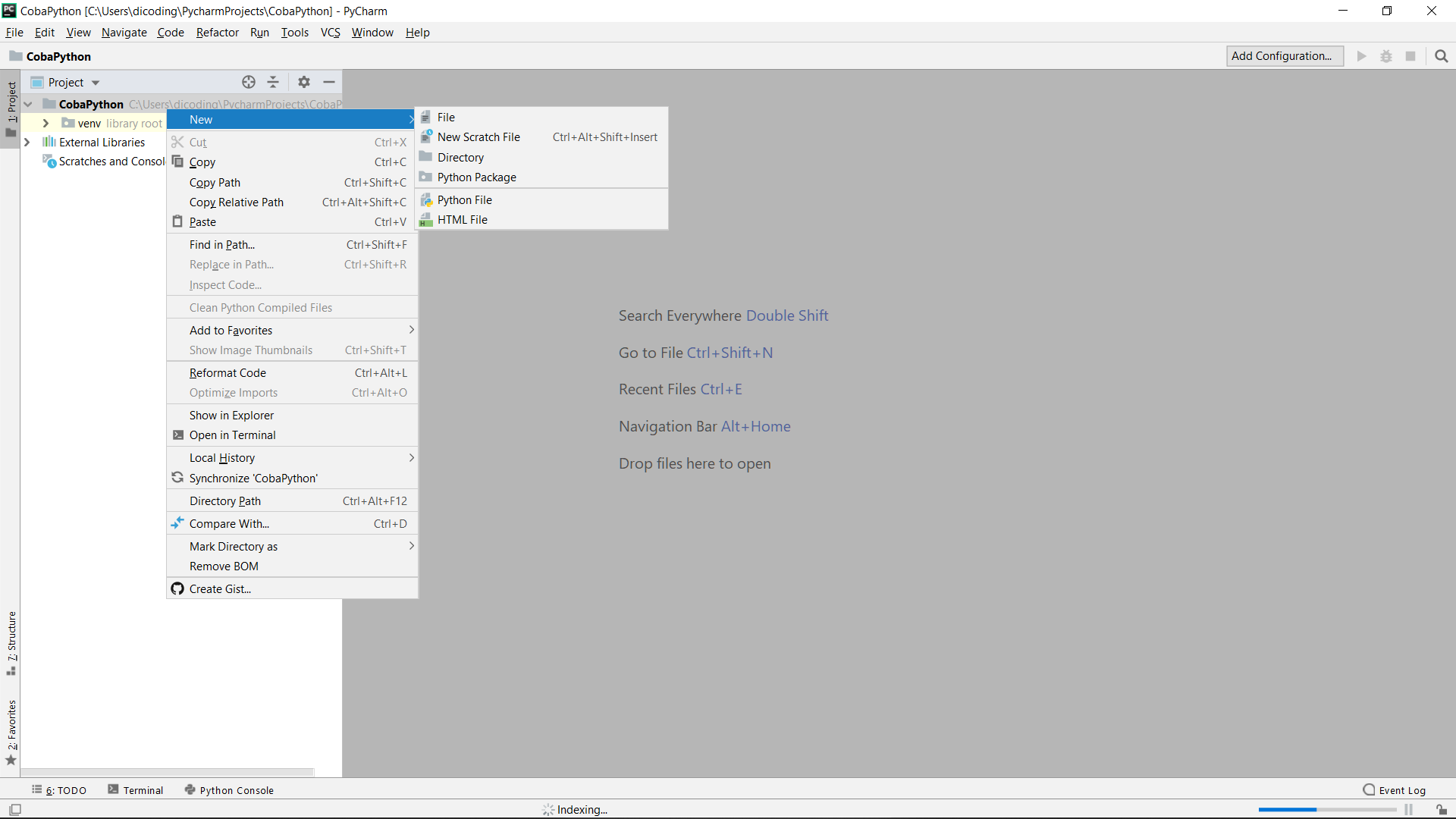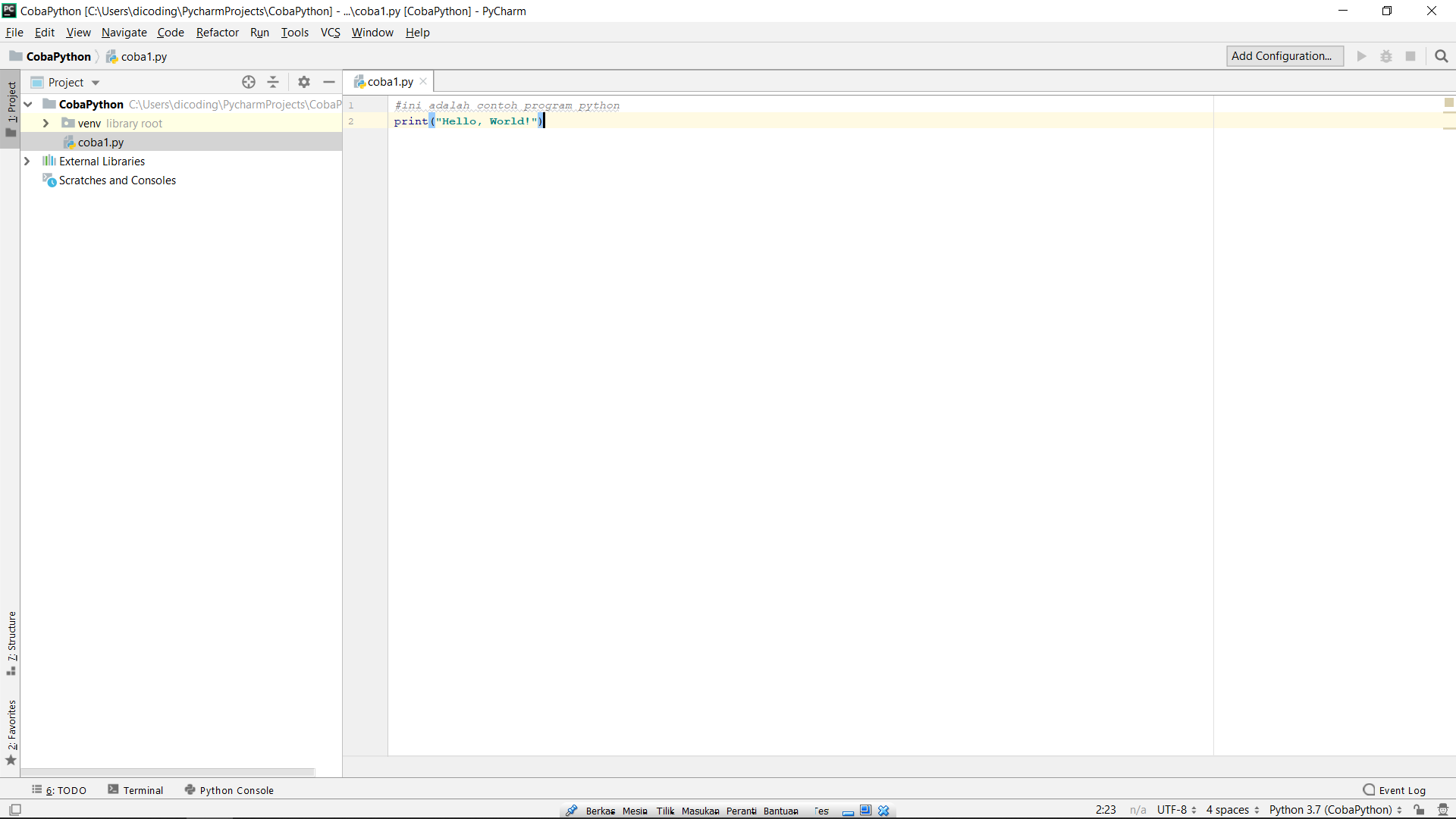Syarat Untuk Menginstall Python di Windows
Di Linux dan Mac, Python umumnya diinstal secara otomatis. Untuk memastikan python diinstal atau untuk memeriksa versi python yang diinstal, silakan cek melalui terminal atau cmd dengan perintah berikut :
python --version
atau
python3 --version
Jika sudah terpasang maka akan muncul versi Python yang sudah terpasang seperti berikut :
Windows (status terpasang)

Semua contoh dan tutorial di blog ini akan menggunakan versi 3.7.3 atau lebih tinggi. Python versi terbaru dapat diakses di https://www.python.org/downloads/. Jika kamu menginstal Python 2.x di komputer kamu, biasanya kamu dapat menginstal versi 3.x berdampingan tanpa mengubah konfigurasi apa pun. Untuk konfigurasi lanjutan yang memungkinkan kamu menggunakan lebih dari satu versi python secara bergantian, silakan merujuk ke https://docs.python.org/id/3.8/library/venv.html.
Untuk memperbarui atau menginstal, ikuti panduan berikut:
1. Unduh dari https://www.python.org/downloads/windows/, pilih Windows X86-64 (64 Bit) atau Windows X86 (32 Bit). Pemilihan 32 dan 64 bit juga akan mempengaruhi jumlah memori yang dapat digunakan. Umumnya, komputer saat ini mendukung 64 bit.
2. Bagi kamu yang memiliki koneksi internet yang relatif baik, kamu bisa menggunakan web installer yang relatif kecil, namun akan mengunduhnya di balik layar. Jika kamu menggunakan komputer lain untuk mengunduh penginstal, silakan unduh penginstal yang dapat dieksekusi (+- 25 Mb).
3. Lakukan instalasi, pastikan kamu telah melakukan ceklis pada Add Python 3.7 to PATH untuk menambahkan Python dalam Environment Variables.
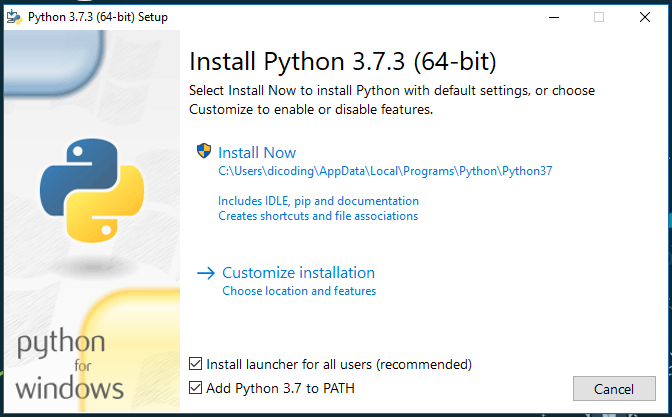
Catatan: sebaiknya klik disable path length limit untuk mengatasi problem path yang melebihi 255 karakter (nama folder yang terlalu panjang).
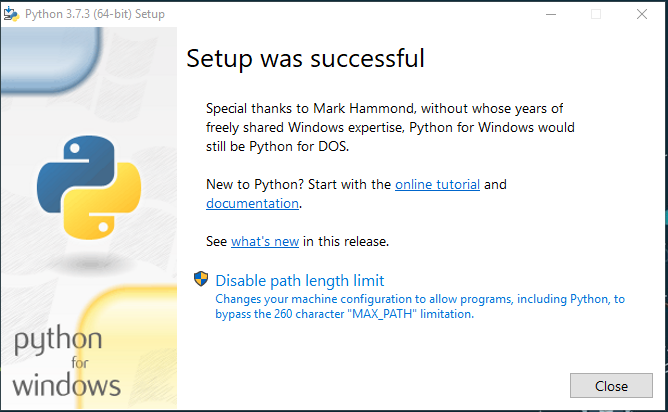
Link Penting :
Jika kamu mengalami kesulitan, silakan merujuk ke halaman berikut ini https://docs.python.org/id/3.8/installing/index.html atau gunakan mesin pencari untuk mencari solusi jika kamu mengalami masalah dengan penginstalan. Kamu juga dapat memanfaatkan forum diskusi apabila diperlukan.
IDE :
Integrated Development Environment (IDE) lebih dari sekedar text editor untuk membuat kode, di dalamnya tergabung juga berbagai fasilitas development misalnya Code Versioning, Interpreter, Visualization dls. Untuk menulis program pada bahasa Python, kamu dapat menggunakan teks editor apapun, misalnya Notepad++ atau sejenisnya (Windows), Nano, Vim, Gedit (Linux), atau Visual Studio Code/Atom/Sublime (semua platform). Kamu juga bisa menggunakan IDLE dalam bundel package python atau IDE lain yang khusus dibuat untuk Python, misal PyCharm dari JetBrains. Pastikan menyimpan file menggunakan ekstensi yang tepat (umumnya .py untuk kode Python atau .pyc untuk kode yang sudah dikompilasi).
1. Unduh PyCharm Community – Free (opsional):
https://www.jetbrains.com/pycharm/
2. Tampilan PyCharm pada Project Baru.
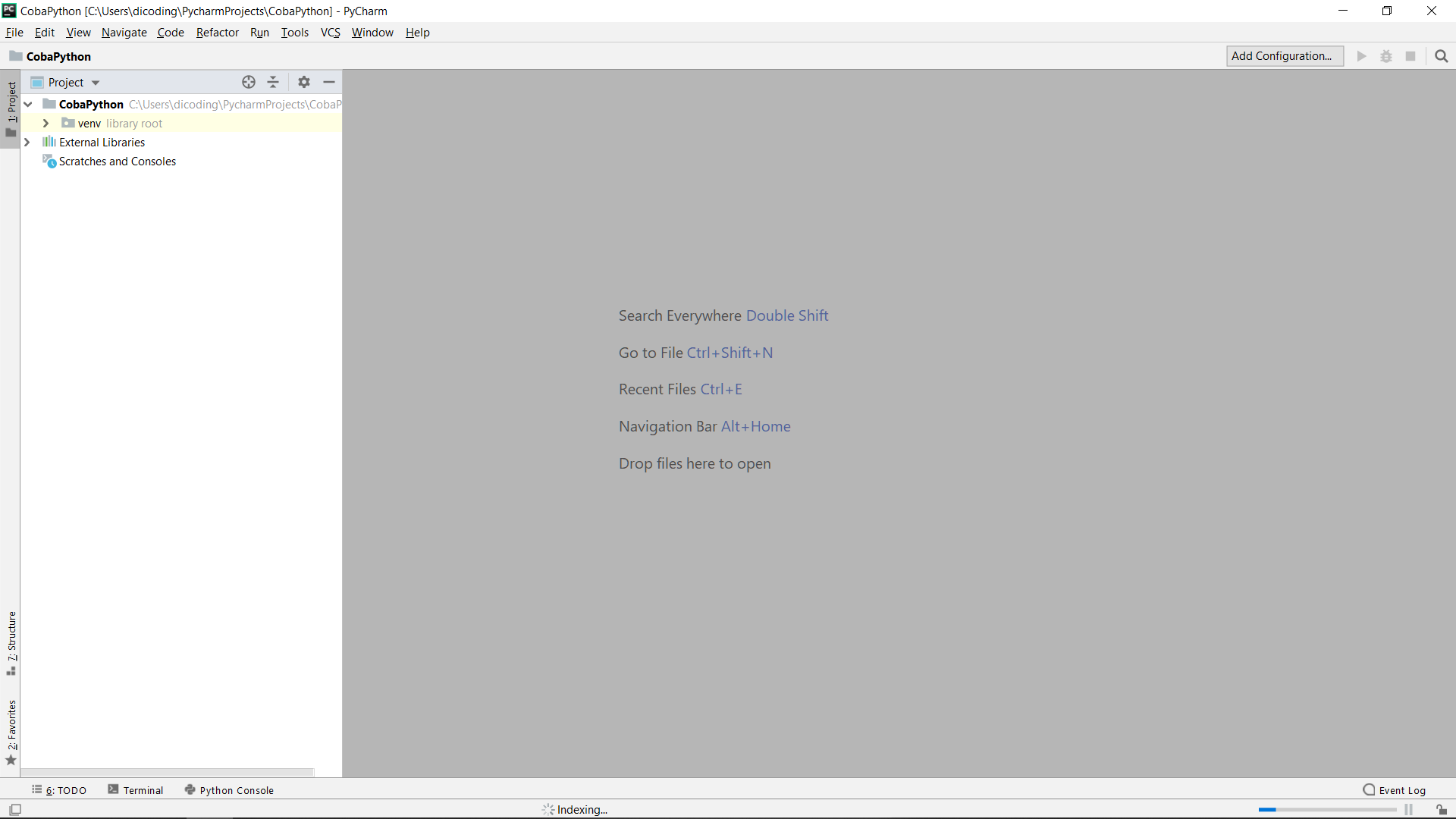
3. Create new Python file.